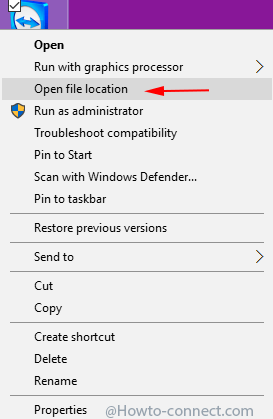Contenido
Inicio ” Windows 10 ” Fix: OBJETOS DE ESPERA MÁXIMA EXCEDIDOS en Windows 10
Corrección: OBJETOS DE ESPERA MÁXIMA EXCEDIDOS en Windows 10
29
Los OBJETOS DE ESPERA MÁXIMA EXCEDIDOS es otro error BSOD poco común que ocurre en Windows 10. Esta comprobación de fallos también muestra un valor de 0x000000000C con el código de parada MAXIMUM_WAIT_OBJECTS_EXCEED. El sistema operativo siempre contiene bloques de espera incorporados que permiten que el sistema espere en varios objetos al mismo tiempo. Si este número de objetos supera el número de bloques de espera, se producirá un conflicto que dará lugar a la Pantalla Azul de la Muerte.
Básicamente, cuando el número de objetos excede el número de bloques de espera, una subrutina puede aparecer para cancelar algunos de los objetos. Por lo tanto, cuando se experimentan OBJETOS DE ESPERA MÁXIMOS EXCEDIDOS con el valor 0x0000000C, esto significa que la subrutina está dañada o se ha eliminado. Usted necesita simplemente realizar algunas soluciones fáciles para solucionar el problema para deshacerse de este problema.
Soluciones para OBJETOS DE ESPERA MÁXIMA EXCEDIDOS en Windows 10
A continuación se explica cómo solucionar los OBJETOS DE ESPERA MÁXIMA EXCEDIDOS en Windows 10 –
Desinstalar software de terceros
A veces, el software de terceros puede ser el culpable de la aparición del error BSOD MAXIMUM_WAIT_OBJECTS_EXCEED. Por lo tanto, necesita desinstalar temporalmente el software del sistema para determinar si está causando el problema. Sin embargo, para llevar a cabo esta tarea, es necesario entrar en “Modo a prueba de fallos”.
Paso 1: Cancele el proceso de arranque normal tres veces seguidas. Cuando se encienda el PC, pulse el botón de encendido para apagar el dispositivo. Enciéndalo y vuelva a apagar el sistema manteniendo presionado el botón de encendido durante al menos 4 segundos. Cuando lo haga 3 veces seguidas, Windows le llevará automáticamente al modo de reparación automática.
Paso 2: Ahora navegue hasta Troubleshoot => Opciones avanzadas => Configuración de inicio => Reiniciar.
Paso 3: Una vez que el dispositivo se reinicie, mostrará una lista de opciones. Busque ” Modo a prueba de fallos con conexión en red ” y pulse el número de la tecla de función correspondiente.
Paso 4: Cuando el dispositivo se inicie en Modo a prueba de fallos, abra Configuración de Windows pulsando Win + I teclas de acceso directo.
Paso 5: Haga clic en Apps categoría.
Paso 6: Ordene las aplicaciones por Fecha de instalación y seleccione el software de terceros que ha instalado recientemente. Haga clic en Desinstalar y siga las instrucciones en pantalla para quitar la aplicación.

>Paso 7: Reiniciar Windows 10 PC.
Si todavía está experimentando BSOD con OBJETOS MÁXIMOS DE ESPERA EXCESIVOS, pruebe las siguientes soluciones.
Retroceder, deshabilitar y desinstalar el controlador instalado recientemente
En caso de que la solución anterior no traiga ningún alivio al sistema, debe intentar revertir, deshabilitar y desinstalar el controlador recientemente instalado. Hacerlo le permitirá descubrir al verdadero culpable.
- Para realizar estas soluciones, primero asegúrese de entrar en el Modo a prueba de fallos y, a continuación, utilice el Administrador de dispositivos para continuar.
Controlador RollBack
- En primer lugar, pulse ” Win logo + R ” teclas de acceso directo para abrir el cuadro de diálogo Ejecutar. Aquí, escriba ” devmgmt.msc ” y haga clic en OK para continuar.
- Una vez que aparezca el Administrador de dispositivos, expanda el dispositivo cuyo controlador prefiera deshacer. Haga clic con el botón derecho en el controlador y haga clic en Propiedades .
- En el cuadro Propiedades, cambie a la ficha Controlador . Haga clic en el botón Roll Back Driver . En la consulta de seguridad, haga clic en Sí .

>>Si no es capaz de hacer retroceder el controlador o sigue viendo un error de OBJETOS DE ESPERA MÁXIMO EXCESO, intente deshabilitar ese controlador específico.
Desactivar controlador
- Ejecute un clic derecho en el icono Inicio de la barra de tareas y haga clic en Administrador de dispositivos en el menú Win+X.
- Busque y haga clic en la flecha que aparece junto al dispositivo cuyo controlador desea desactivar.
- Haga clic con el botón derecho del ratón en el controlador y elija la opción ” Desactivar dispositivo “. Haga clic en Sí .

Desinstalación>>Desinstalación
Si el error MAXIMUM WAIT OBJECTS EXCEEDED sigue apareciendo, es mejor que desinstale el controlador de otro fabricante.
- Para ello, acceda al Administrador de dispositivos utilizando cualquiera de sus métodos preferidos. Expanda el dispositivo y haga clic con el botón derecho del ratón en el controlador.
- De la lista de opciones, seleccione Desinstalar dispositivo .
- Aparecerá un pequeño cuadro de diálogo para su confirmación, asegúrese de marcar la casilla contra la opción Eliminar el software del controlador para este dispositivo .
- Seleccione Desinstalar seguido de un acierto en el botón OK .
Nota : Para completar el proceso de desinstalación de ciertos dispositivos, es posible que deba reiniciar el sistema.
Quitar hardware externo
En muchos casos, el hardware externo fue la razón detrás de los OBJETOS DE ESPERA MÁXIMA EXCEDIDOS BSOD. Por lo tanto, simplemente desenchufe todos los dispositivos de almacenamiento externos, bases de datos, controladores y otro hardware que esté conectado al dispositivo.
¡¡¡Eso es todo!!!!